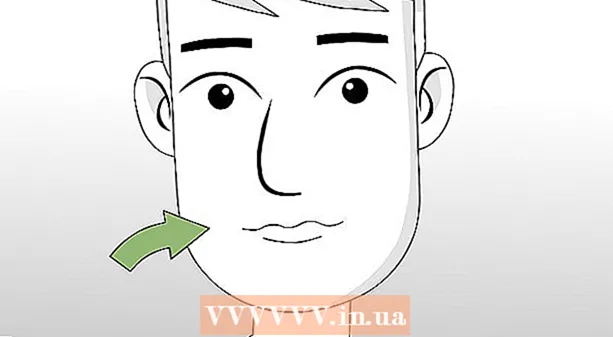நூலாசிரியர்:
William Ramirez
உருவாக்கிய தேதி:
17 செப்டம்பர் 2021
புதுப்பிப்பு தேதி:
1 ஜூலை 2024

உள்ளடக்கம்
- படிகள்
- முறை 5 இல் 1: ஆப்பிள் ஆப் ஸ்டோரிலிருந்து புதுப்பிக்கவும்
- 5 இன் முறை 2: கூகுள் பிளே ஸ்டோரிலிருந்து புதுப்பிக்கவும்
- 5 இன் முறை 3: விண்டோஸ் தொலைபேசியில் புதுப்பிக்கவும்
- 5 இன் முறை 4: ஃபயர் ஓஎஸ்ஸில் மேம்படுத்துதல்
- 5 இன் முறை 5: இலவச புதுப்பிப்பைக் கண்டறிதல்
- குறிப்புகள்
Minecraft பாக்கெட் பதிப்பு என்பது iOS, Android, Fire OS மற்றும் Windows மொபைல் போன்கள் மற்றும் டேப்லெட்டுகளுக்கு கிடைக்கும் Minecraft மொபைல் பயன்பாடாகும். எந்தவொரு விளையாட்டு அல்லது பயன்பாட்டைப் போலவே, சில நேரங்களில் அவற்றின் செயல்திறனை மேம்படுத்தும், பிழைகளை சரிசெய்யும் அல்லது அவர்களின் திறன்களை விரிவாக்கும் புதுப்பிப்புகள் வெளியிடப்படுகின்றன. உங்கள் சாதனத்தில் Minecraft PE ஐப் புதுப்பிப்பது மிகவும் நேரடியானது, மேலும் மென்மையான விளையாட்டு அனுபவம் மற்றும் அனைத்து அம்சங்களுக்கும் நீங்கள் எப்போதும் சமீபத்திய பதிப்பை நிறுவ வேண்டும் என்று பரிந்துரைக்கிறோம்.
படிகள்
முறை 5 இல் 1: ஆப்பிள் ஆப் ஸ்டோரிலிருந்து புதுப்பிக்கவும்
 1 உங்கள் ஆப்பிள் சாதனத்தில் ஆப் ஸ்டோரைத் திறக்கவும். ஆப் ஸ்டோரைத் திறக்க உள்ளே வெள்ளை A உடன் நீல வட்டத்தைக் கிளிக் செய்யவும்.
1 உங்கள் ஆப்பிள் சாதனத்தில் ஆப் ஸ்டோரைத் திறக்கவும். ஆப் ஸ்டோரைத் திறக்க உள்ளே வெள்ளை A உடன் நீல வட்டத்தைக் கிளிக் செய்யவும்.  2 "புதுப்பிப்புகள்" தாவலைத் திறக்கவும். Minecraft: பாக்கெட் பதிப்பு சேர்க்கப்பட்டுள்ளதா என்று கிடைக்கக்கூடிய புதுப்பிப்புகள் மூலம் உருட்டவும். அதற்கு ஒரு புதிய அப்டேட் கிடைத்தால், அது இந்தப் பட்டியலில் தோன்றும். நீங்கள் ஏற்கனவே Minecraft: பாக்கெட் பதிப்பின் சமீபத்திய பதிப்பை நிறுவியிருந்தால், பயன்பாடு பட்டியலில் தோன்றாது.
2 "புதுப்பிப்புகள்" தாவலைத் திறக்கவும். Minecraft: பாக்கெட் பதிப்பு சேர்க்கப்பட்டுள்ளதா என்று கிடைக்கக்கூடிய புதுப்பிப்புகள் மூலம் உருட்டவும். அதற்கு ஒரு புதிய அப்டேட் கிடைத்தால், அது இந்தப் பட்டியலில் தோன்றும். நீங்கள் ஏற்கனவே Minecraft: பாக்கெட் பதிப்பின் சமீபத்திய பதிப்பை நிறுவியிருந்தால், பயன்பாடு பட்டியலில் தோன்றாது.  3 புதுப்பி என்பதைக் கிளிக் செய்யவும். Minecraft: பாக்கெட் பதிப்பு புதுப்பிக்கத் தொடங்கும்.
3 புதுப்பி என்பதைக் கிளிக் செய்யவும். Minecraft: பாக்கெட் பதிப்பு புதுப்பிக்கத் தொடங்கும். - IOS 7 மற்றும் அதற்குப் பிறகு, நீங்கள் தானியங்கி பயன்பாட்டு புதுப்பிப்புகளை அமைக்கலாம். இதைச் செய்ய, அமைப்புகள்> iTunes & App Store க்குச் செல்லவும். "தானியங்கி பதிவிறக்கங்கள்" பிரிவில், புதுப்பிப்புகளின் தானியங்கி பதிவிறக்கத்தை இயக்கவும் (பொத்தான் பச்சை நிறமாக இருக்க வேண்டும்). வைஃபை உடன் இணைக்கப்படும்போது உங்கள் தொலைபேசி தானாக பதிவிறக்கம் செய்யப்பட வேண்டுமெனில் செல்லுலார் தரவை அணைக்கவும்.
5 இன் முறை 2: கூகுள் பிளே ஸ்டோரிலிருந்து புதுப்பிக்கவும்
 1 கூகுள் பிளே ஸ்டோரைத் திறக்கவும். உங்களிடம் ஆண்ட்ராய்டு சாதனம் இருந்தால், பல வண்ண முக்கோண ஐகானைத் தேடுங்கள் (ப்ளே பட்டன் வடிவத்தில்). பிளே ஸ்டோரைத் திறக்க அதைக் கிளிக் செய்யவும்.
1 கூகுள் பிளே ஸ்டோரைத் திறக்கவும். உங்களிடம் ஆண்ட்ராய்டு சாதனம் இருந்தால், பல வண்ண முக்கோண ஐகானைத் தேடுங்கள் (ப்ளே பட்டன் வடிவத்தில்). பிளே ஸ்டோரைத் திறக்க அதைக் கிளிக் செய்யவும்.  2 எனது பயன்பாடுகளுக்குச் செல்லவும். பிளே ஸ்டோர் முகப்புப் பக்கத்தின் மேல் இடது மூலையில் உள்ள மெனு பொத்தானை (மூன்று கிடைமட்ட பட்டைகள்) கிளிக் செய்து "எனது பயன்பாடுகள்" என்பதைத் தேர்ந்தெடுக்கவும்.
2 எனது பயன்பாடுகளுக்குச் செல்லவும். பிளே ஸ்டோர் முகப்புப் பக்கத்தின் மேல் இடது மூலையில் உள்ள மெனு பொத்தானை (மூன்று கிடைமட்ட பட்டைகள்) கிளிக் செய்து "எனது பயன்பாடுகள்" என்பதைத் தேர்ந்தெடுக்கவும்.  3 Minecraft ஐக் கண்டறியவும்: பாக்கெட் பதிப்பு... பயன்பாடுகளின் பட்டியலை உருட்டவும். Minecraft: Pocket Edition க்கு ஒரு அப்டேட் கிடைத்தால், அப்ளிகேஷனுக்கு அடுத்து ஒரு பச்சை அப்டேட் பட்டன் இருக்கும் (Delete பட்டனுக்கு அடுத்து).
3 Minecraft ஐக் கண்டறியவும்: பாக்கெட் பதிப்பு... பயன்பாடுகளின் பட்டியலை உருட்டவும். Minecraft: Pocket Edition க்கு ஒரு அப்டேட் கிடைத்தால், அப்ளிகேஷனுக்கு அடுத்து ஒரு பச்சை அப்டேட் பட்டன் இருக்கும் (Delete பட்டனுக்கு அடுத்து). - "புதுப்பிப்பு" பொத்தான் இல்லை என்றால், நீங்கள் ஏற்கனவே விளையாட்டின் சமீபத்திய பதிப்பை நிறுவியுள்ளீர்கள்.
 4 புதுப்பி என்பதைக் கிளிக் செய்யவும். அப்ளிகேஷனுக்கு புதிய அப்டேட் கிடைத்தால், அப்டேட் என்பதைத் தேர்ந்தெடுக்கவும், பின்னர் அது தேவையான செயல்களை தானே செய்யும்.
4 புதுப்பி என்பதைக் கிளிக் செய்யவும். அப்ளிகேஷனுக்கு புதிய அப்டேட் கிடைத்தால், அப்டேட் என்பதைத் தேர்ந்தெடுக்கவும், பின்னர் அது தேவையான செயல்களை தானே செய்யும். - பயன்பாட்டுப் பக்கத்தின் மேல் வலது மூலையில் உள்ள மூன்று செங்குத்துப் புள்ளிகளைக் கிளிக் செய்து "ஆட்டோ அப்டேட்" விருப்பத்தைத் தட்டுவதன் மூலம் இந்தப் பயன்பாட்டிற்கான தானியங்கி புதுப்பிப்புகளைச் செயல்படுத்தவும்.
- அனைத்து பயன்பாடுகளுக்கும் தானியங்கி புதுப்பிப்புகளை இயக்க, பிளே ஸ்டோர்> அமைப்புகளின் மேல் இடது மூலையில் உள்ள மெனு பொத்தானைக் கிளிக் செய்யவும், மேலும் "பொது" பிரிவில், "ஆட்டோ புதுப்பிப்பு பயன்பாடுகள்" மற்றும் "வைஃபை வழியாக மட்டுமே" விருப்பங்களைத் தேர்ந்தெடுக்கவும் மொபைல் போக்குவரத்தை சேமிக்கவும்.
5 இன் முறை 3: விண்டோஸ் தொலைபேசியில் புதுப்பிக்கவும்
 1 விண்டோஸ் தொலைபேசி ஸ்டோரைத் திறக்கவும். விண்டோஸ் ஃபோன் ஸ்டோர் ஐகான் ஒரு தட்டையான மைய விண்டோஸ் லோகோவுடன் ஒரு பை போல் தெரிகிறது. விண்டோஸ் தொலைபேசி ஸ்டோரைத் தொடங்க அதைக் கிளிக் செய்யவும்.
1 விண்டோஸ் தொலைபேசி ஸ்டோரைத் திறக்கவும். விண்டோஸ் ஃபோன் ஸ்டோர் ஐகான் ஒரு தட்டையான மைய விண்டோஸ் லோகோவுடன் ஒரு பை போல் தெரிகிறது. விண்டோஸ் தொலைபேசி ஸ்டோரைத் தொடங்க அதைக் கிளிக் செய்யவும்.  2 புதுப்பிப்புகளைச் சரிபார்க்கவும். இதைச் செய்ய, மெனு பொத்தானை ("...")> அமைப்புகள்> புதுப்பிப்புகளைச் சரிபார்க்கவும். சாதனம் புதுப்பிக்க வேண்டிய பயன்பாடுகளின் பட்டியலை தொகுக்கும் போது காத்திருங்கள்.
2 புதுப்பிப்புகளைச் சரிபார்க்கவும். இதைச் செய்ய, மெனு பொத்தானை ("...")> அமைப்புகள்> புதுப்பிப்புகளைச் சரிபார்க்கவும். சாதனம் புதுப்பிக்க வேண்டிய பயன்பாடுகளின் பட்டியலை தொகுக்கும் போது காத்திருங்கள்.  3 Minecraft ஐப் புதுப்பிக்கவும்: பாக்கெட் பதிப்பு. இந்த அப்ளிகேஷனுக்கு புதிய அப்டேட் கிடைத்தால் அப்டேட் என்பதை கிளிக் செய்யவும்.
3 Minecraft ஐப் புதுப்பிக்கவும்: பாக்கெட் பதிப்பு. இந்த அப்ளிகேஷனுக்கு புதிய அப்டேட் கிடைத்தால் அப்டேட் என்பதை கிளிக் செய்யவும். - அனைத்து பயன்பாடுகளுக்கும் தானியங்கி புதுப்பிப்புகளை அமைக்க, ஸ்டோர் மெனு "..."> அமைப்புகள்> புதுப்பிப்புகளுக்குச் சென்று, பின்னர் "பயன்பாடுகளை தானாகப் புதுப்பி" விருப்பத்தை இயக்கவும். மொபைல் டிராஃபிக்கைப் பாதுகாக்க, அதே திரையில் "வைஃபை நெட்வொர்க்கில் மட்டுமே புதுப்பிப்புகளை இயக்கு" விருப்பத்தை இயக்கவும்.
- செல்லுலார் நெட்வொர்க்கில் ஒரு புதுப்பிப்பை பதிவிறக்கம் செய்ய வைஃபை வழியாக மட்டுமே புதுப்பிப்புகளை இயக்கவும் விருப்பத்தை இயக்கவும், ஸ்டோர்> பதிவிறக்கங்களுக்குச் செல்லவும். நீங்கள் புதுப்பிக்க விரும்பும் பயன்பாட்டைக் கண்டால், புதுப்பிப்பு பொத்தானைக் கிளிக் செய்க.
5 இன் முறை 4: ஃபயர் ஓஎஸ்ஸில் மேம்படுத்துதல்
 1 அமேசான் ஆப்ஸ்டோரைத் திறக்கவும். உங்களிடம் அமேசான் சாதனம் இருந்தால், டெஸ்க்டாப்பைத் திறந்து ஆப்ஸ்> ஸ்டோர் என்பதைத் தட்டவும்.
1 அமேசான் ஆப்ஸ்டோரைத் திறக்கவும். உங்களிடம் அமேசான் சாதனம் இருந்தால், டெஸ்க்டாப்பைத் திறந்து ஆப்ஸ்> ஸ்டோர் என்பதைத் தட்டவும்.  2 கிடைக்கக்கூடிய புதுப்பிப்புகளைக் கண்டறியவும். மெனு பொத்தானை கிளிக் செய்யவும்> பயன்பாட்டு மேம்படுத்தல்கள். Minecraft: பாக்கெட் பதிப்பிற்கான புதுப்பிப்பும் இருக்க வேண்டும். இது பட்டியலில் இல்லை என்றால், நீங்கள் ஏற்கனவே சமீபத்திய பதிப்பை நிறுவியுள்ளீர்கள்.
2 கிடைக்கக்கூடிய புதுப்பிப்புகளைக் கண்டறியவும். மெனு பொத்தானை கிளிக் செய்யவும்> பயன்பாட்டு மேம்படுத்தல்கள். Minecraft: பாக்கெட் பதிப்பிற்கான புதுப்பிப்பும் இருக்க வேண்டும். இது பட்டியலில் இல்லை என்றால், நீங்கள் ஏற்கனவே சமீபத்திய பதிப்பை நிறுவியுள்ளீர்கள்.  3 தயவுசெய்து பயன்பாட்டைப் புதுப்பிக்கவும். இந்த அப்ளிகேஷனுக்கு ஏதாவது அப்டேட் இருந்தால் அப்டேட் என்பதை கிளிக் செய்யவும்.
3 தயவுசெய்து பயன்பாட்டைப் புதுப்பிக்கவும். இந்த அப்ளிகேஷனுக்கு ஏதாவது அப்டேட் இருந்தால் அப்டேட் என்பதை கிளிக் செய்யவும். - புதுப்பிப்புகளை தானாகவே பதிவிறக்க, ஆப்ஸ்டோர்> அமைப்புகள் மெனு பொத்தானைக் கிளிக் செய்யவும். தானியங்கி புதுப்பிப்பு விருப்பத்தை இயக்கவும், இது வைஃபை உடன் இணைக்கப்படும்போது தொடங்கும்.
5 இன் முறை 5: இலவச புதுப்பிப்பைக் கண்டறிதல்
 1 மிக சமீபத்திய பதிப்பைத் தீர்மானிக்கவும். மே 2017 நிலவரப்படி, Minecraft: PE இன் சமீபத்திய பதிப்பு 1.1.0.9 ஆகும். சமீபத்திய பதிப்பைத் தீர்மானிக்க, "Minecraft இன் சமீபத்திய பதிப்பு: PE" என்ற தேடல் வார்த்தையை உள்ளிடவும்.
1 மிக சமீபத்திய பதிப்பைத் தீர்மானிக்கவும். மே 2017 நிலவரப்படி, Minecraft: PE இன் சமீபத்திய பதிப்பு 1.1.0.9 ஆகும். சமீபத்திய பதிப்பைத் தீர்மானிக்க, "Minecraft இன் சமீபத்திய பதிப்பு: PE" என்ற தேடல் வார்த்தையை உள்ளிடவும். - இந்த முறைக்கு உங்கள் சாதனத்தில் விளையாட்டை நிறுவ வேண்டும்.
 2 பதிவிறக்க இணைப்பைக் கண்டறியவும். "Minecraft: PE 1.1.0.9 இலவச பதிவிறக்கம்" அல்லது "Minecraft: PE சமீபத்திய APK பதிப்பு" ஐப் பார்க்கவும். நம்பகமான தளத்திலிருந்து சமீபத்திய பதிப்பைப் பதிவிறக்கவும் https://minecraftandroid.ru/download/.
2 பதிவிறக்க இணைப்பைக் கண்டறியவும். "Minecraft: PE 1.1.0.9 இலவச பதிவிறக்கம்" அல்லது "Minecraft: PE சமீபத்திய APK பதிப்பு" ஐப் பார்க்கவும். நம்பகமான தளத்திலிருந்து சமீபத்திய பதிப்பைப் பதிவிறக்கவும் https://minecraftandroid.ru/download/.  3 பதிப்பு இணக்கமாக இருக்கிறதா என்று தீர்மானிக்கவும். கோப்பைத் திறக்கவும். எந்த பிழையும் தோன்றவில்லை என்றால், நீங்கள் ஒரு இணக்கமான பதிப்பை வெற்றிகரமாக பதிவிறக்கம் செய்துள்ளீர்கள்.
3 பதிப்பு இணக்கமாக இருக்கிறதா என்று தீர்மானிக்கவும். கோப்பைத் திறக்கவும். எந்த பிழையும் தோன்றவில்லை என்றால், நீங்கள் ஒரு இணக்கமான பதிப்பை வெற்றிகரமாக பதிவிறக்கம் செய்துள்ளீர்கள்.  4 அசல் பயன்பாட்டை அகற்றவும். புதிய புதுப்பிப்பு வேலை செய்ய, உங்கள் சாதனத்திலிருந்து Minecraft: PE மென்பொருளை நீக்க வேண்டும். இந்த சிக்கலைத் தீர்த்த பிறகு புதுப்பிக்கப்பட்ட பதிப்பை நிறுவவும்.
4 அசல் பயன்பாட்டை அகற்றவும். புதிய புதுப்பிப்பு வேலை செய்ய, உங்கள் சாதனத்திலிருந்து Minecraft: PE மென்பொருளை நீக்க வேண்டும். இந்த சிக்கலைத் தீர்த்த பிறகு புதுப்பிக்கப்பட்ட பதிப்பை நிறுவவும்.
குறிப்புகள்
- வைஃபை இணைப்பு கிடைக்கும்போது மற்றும் உங்கள் சாதனம் பவர் அவுட்லெட்டில் செருகப்படும்போது உங்கள் ஆப்ஸைப் புதுப்பிக்கவும்.
- புதிய கோப்புகள் அல்லது புதுப்பிப்புகளைப் பதிவிறக்குவதற்கு முன் உங்கள் சாதனத்தில் போதுமான இடைவெளி இருப்பதை உறுதிப்படுத்திக் கொள்ளுங்கள்.